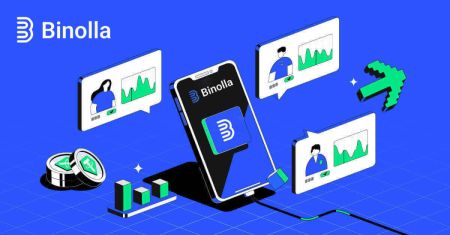Jinsi ya kuingia na kuthibitisha akaunti katika Binolla
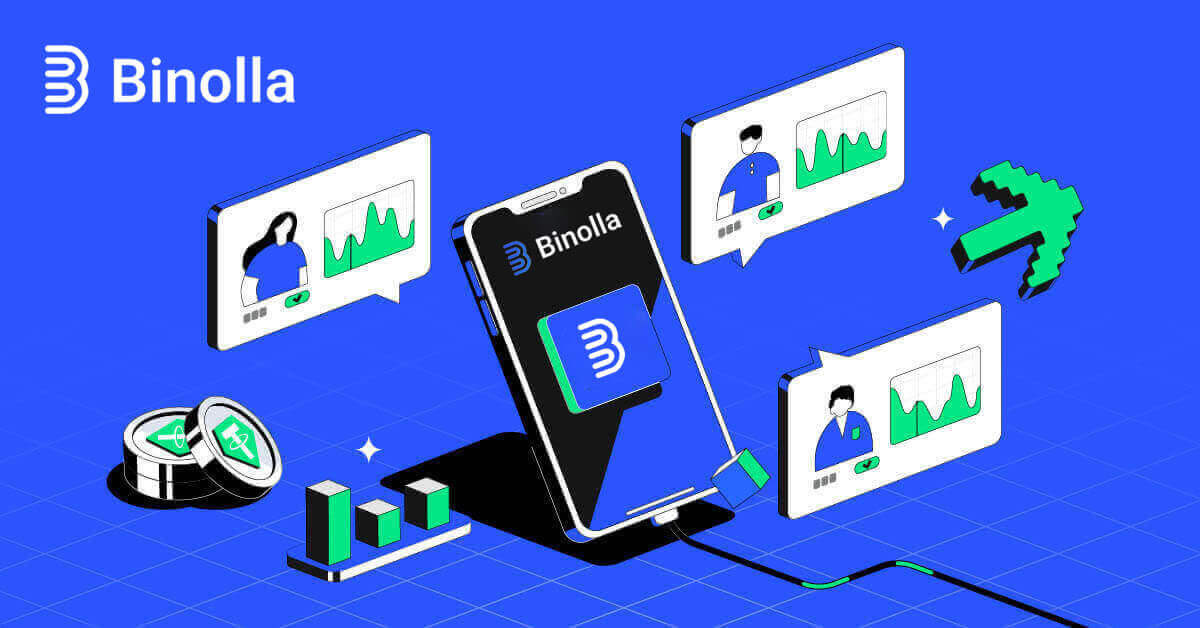
Jinsi ya Kuingia kwenye Binolla
Jinsi ya Kuingia kwa Binolla kupitia Toleo la Wavuti la Simu
Binolla imefanya toleo lake la mtandaoni liwe rahisi kwa simu kwa kutambua matumizi mengi ya vifaa vya mkononi. Mafunzo haya yanafafanua jinsi ya kuingia kwa Binolla kwa urahisi kwa kutumia toleo la mtandao wa simu, na kuwawezesha watumiaji kufikia vipengele na utendaji wa jukwaa kwa urahisi wakati wowote na kutoka eneo lolote.
1. Fungua kivinjari chako unachopendelea na uende kwenye tovuti ya Binolla ili kuanza. Pata "Ingia" kwenye ukurasa wa nyumbani wa Binolla. 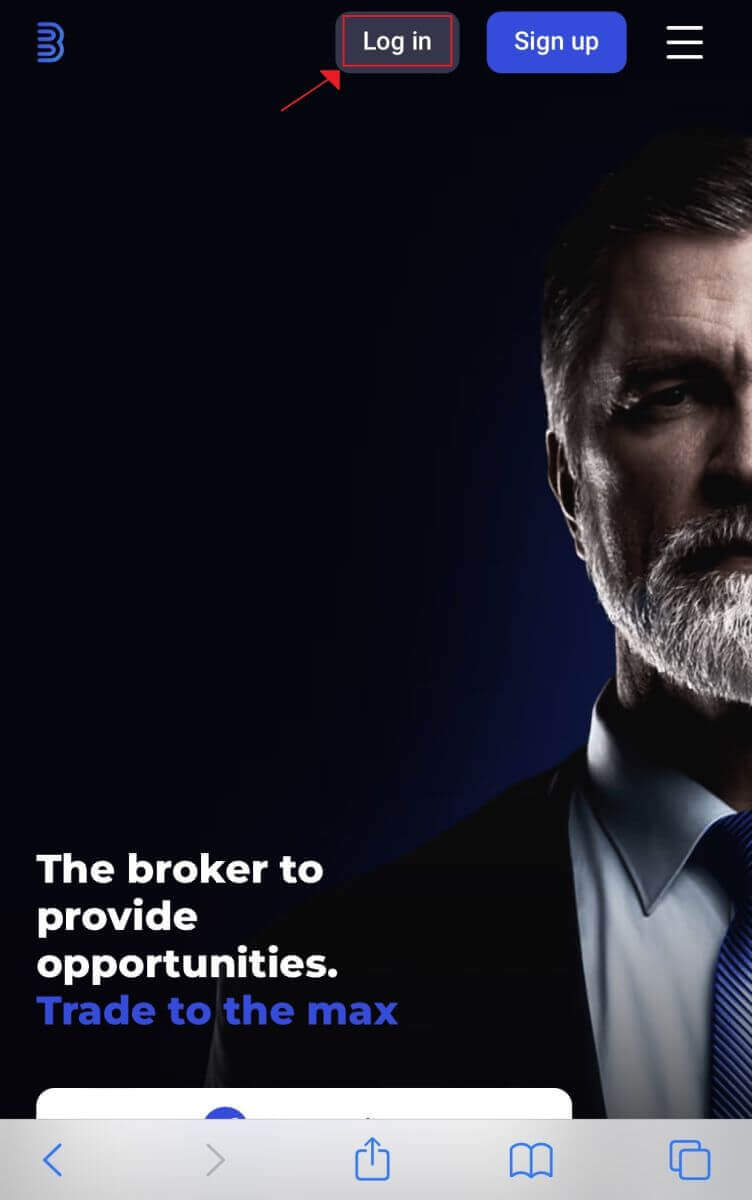
2. Baada ya kuingiza nenosiri lako na barua pepe, bofya kitufe cha "Ingia" . Ili kuingia, unaweza pia kutumia akaunti yako ya Google. Binolla itathibitisha maelezo yako na kukupa ufikiaji wa dashibodi ya akaunti yako. 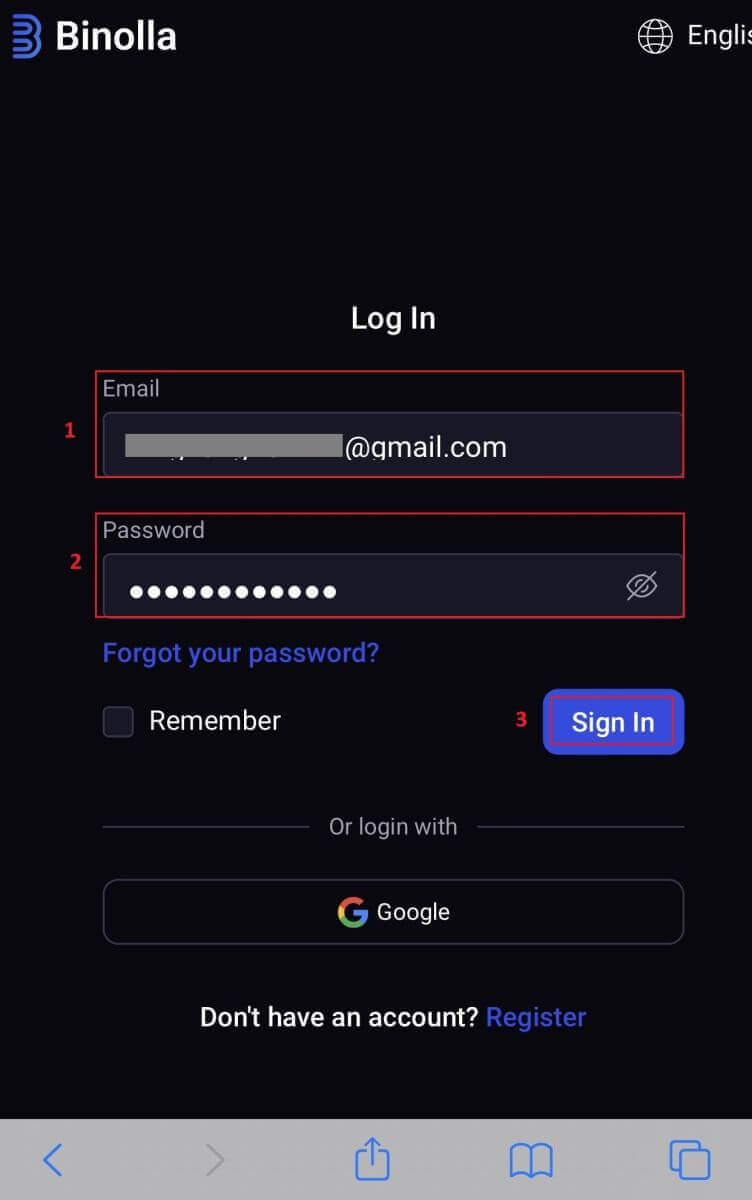
3. Utapelekwa kwenye dashibodi ya kirafiki baada ya kuingia kwa mafanikio. Unaweza kufikia kwa urahisi vipengele na huduma mbalimbali kutokana na muundo wake unaomfaa mtumiaji. 
Jinsi ya Kuingia kwenye Binolla kwa kutumia barua pepe yako
Hatua ya 1: Tembelea tovuti ya Binolla . Kona ya juu ya kulia ya ukurasa, bofya kitufe cha "Ingia" .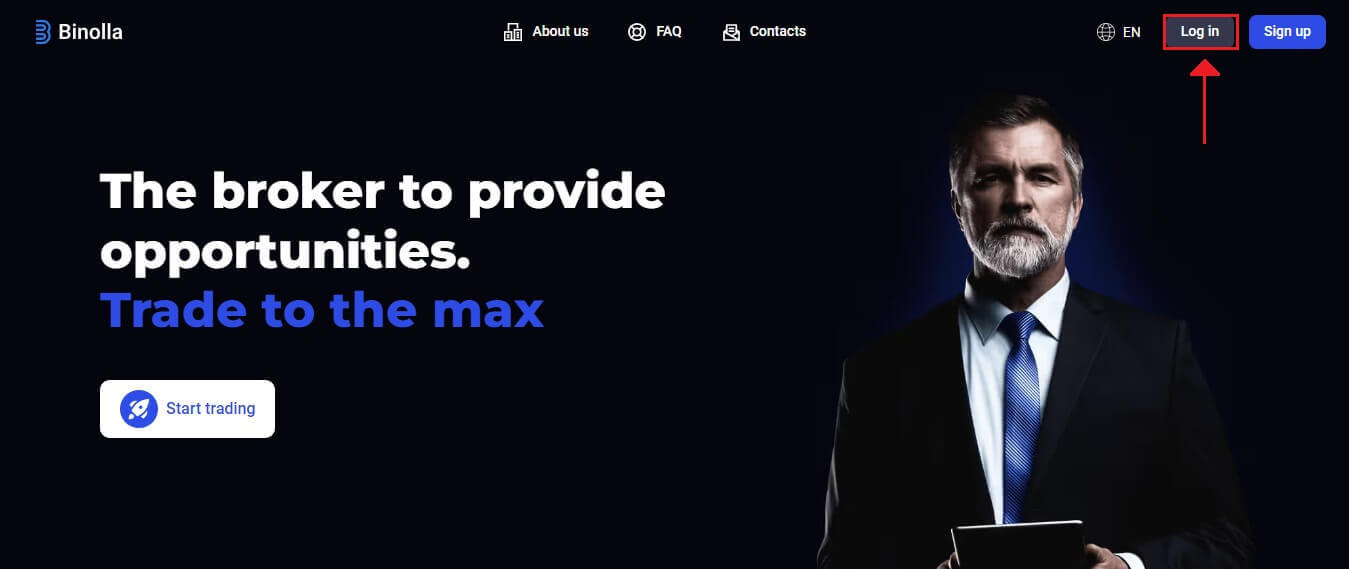
Hatua ya 2: Unapoenda kwenye ukurasa wa kuingia, utaulizwa kutoa maelezo yako ya kuingia. Kitambulisho hiki kwa kawaida huwa na nenosiri lako na barua pepe. Ili kuepuka matatizo yoyote ya kuingia, hakikisha kuwa umeingiza maelezo haya kwa usahihi. Kisha, bofya "Ingia".
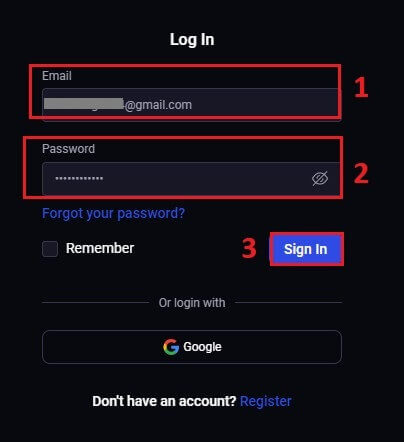
Hatua ya 3: Baada ya kuthibitisha maelezo yako, Binolla itakuwezesha kufikia dashibodi ya akaunti yako. Hii ndiyo tovuti yako kuu ya kufikia mipangilio, huduma na vipengele tofauti. Jifahamishe na muundo wa dashibodi ili kuboresha matumizi yako ya Binolla. Ili kuanza kufanya biashara, bofya "Jukwaa la Biashara" .
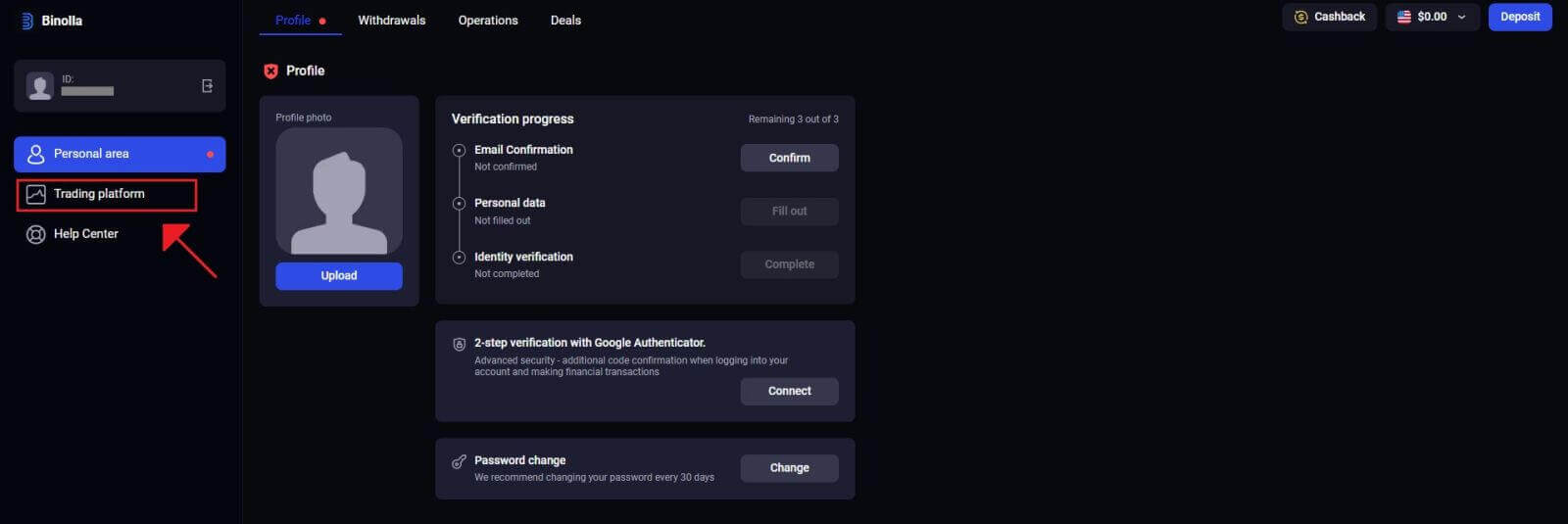
Jinsi ya Kuingia kwenye Binolla kupitia Google
Binolla anafahamu jinsi ufikiaji usio na mshono ulivyo rahisi kwa wateja wake. Kwa kutumia Akaunti yako ya Google, mbinu maarufu na salama ya kuingia, huwezesha ufikiaji wa haraka na rahisi wa mfumo wa Binolla. 1. Nenda kwenye tovuti ya Binolla . Bonyeza kitufe cha "Ingia" kilicho kwenye kona ya juu ya kulia ya ukurasa.
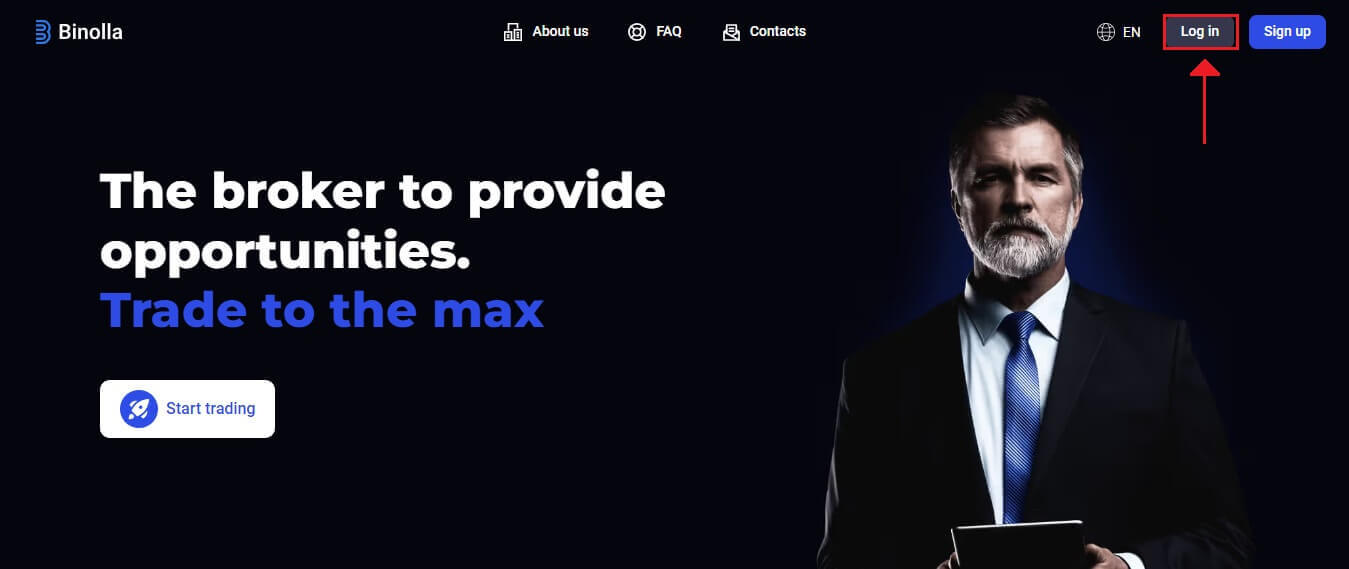
2. Chagua "Google" kutoka kwenye menyu. Vitambulisho vya Akaunti yako ya Google vitaombwa kwenye ukurasa wa uthibitishaji wa Google ambao utaelekezwa kwako kwa kitendo hiki.
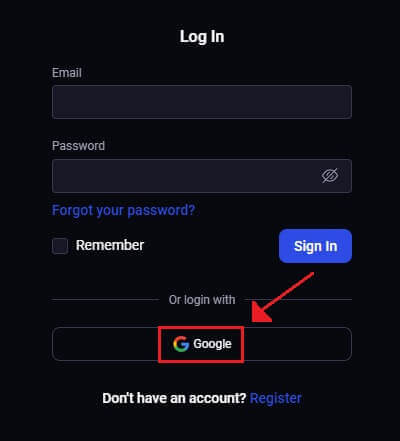
3. Bonyeza "Next" baada ya kuingia barua pepe yako au nambari ya simu.
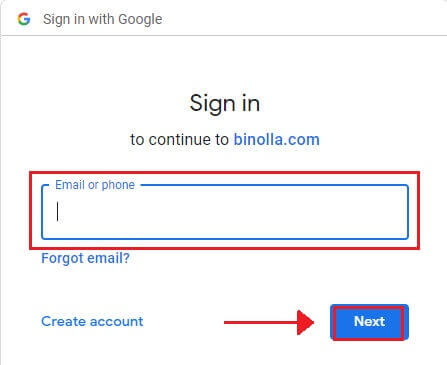
4. Kisha, bofya "Inayofuata" baada ya kuingiza nenosiri la akaunti yako ya Google.
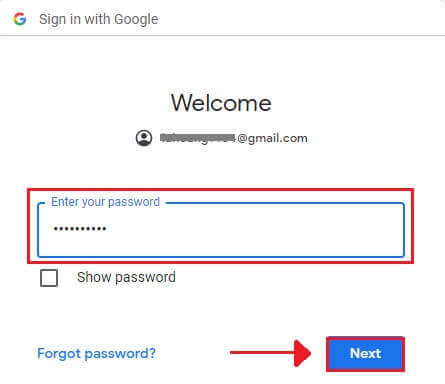
Kisha utaelekezwa kwenye akaunti yako ya Binolla.
Kuingia kwa Binolla: Jinsi ya Kuwasha Uthibitishaji wa Mambo Mbili (2FA)
Binolla inaweza kujumuisha safu ya ziada ya ulinzi, kama vile uthibitishaji wa vipengele viwili (2FA). Ikiwa akaunti yako imewashwa 2FA, utapokea msimbo maalum katika barua pepe yako. Unapoombwa, ingiza msimbo huu ili kukamilisha mchakato wa kuingia.Binolla anaweka kipaumbele cha juu kwa usalama wa mtumiaji na inatoa mfumo thabiti wa Uthibitishaji wa Mambo Mbili (2FA) ambao huimarisha akaunti za watumiaji hata zaidi. Teknolojia hii imeundwa ili kuzuia watumiaji wasiotakikana kufikia akaunti yako ya Binolla, kukupa ufikiaji wa kipekee na kuongeza imani yako unapofanya biashara.
1. Nenda kwenye sehemu ya mipangilio ya akaunti ya akaunti yako ya Binolla baada ya kuingia. Kwa kawaida, unaweza kufikia hili kwa kuchagua "Data ya Kibinafsi" kutoka kwenye menyu kunjuzi baada ya kubofya picha yako ya wasifu.
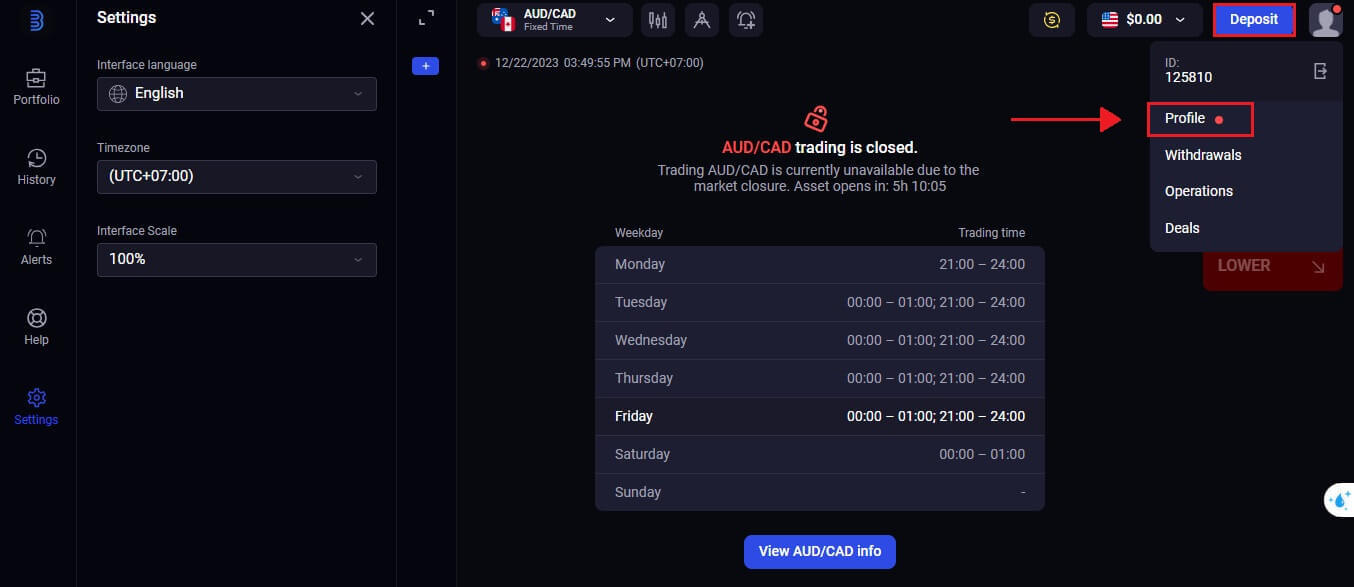
2. Katika uthibitishaji wa hatua 2 wa Kithibitishaji cha Google, chagua kichupo cha "Unganisha" .
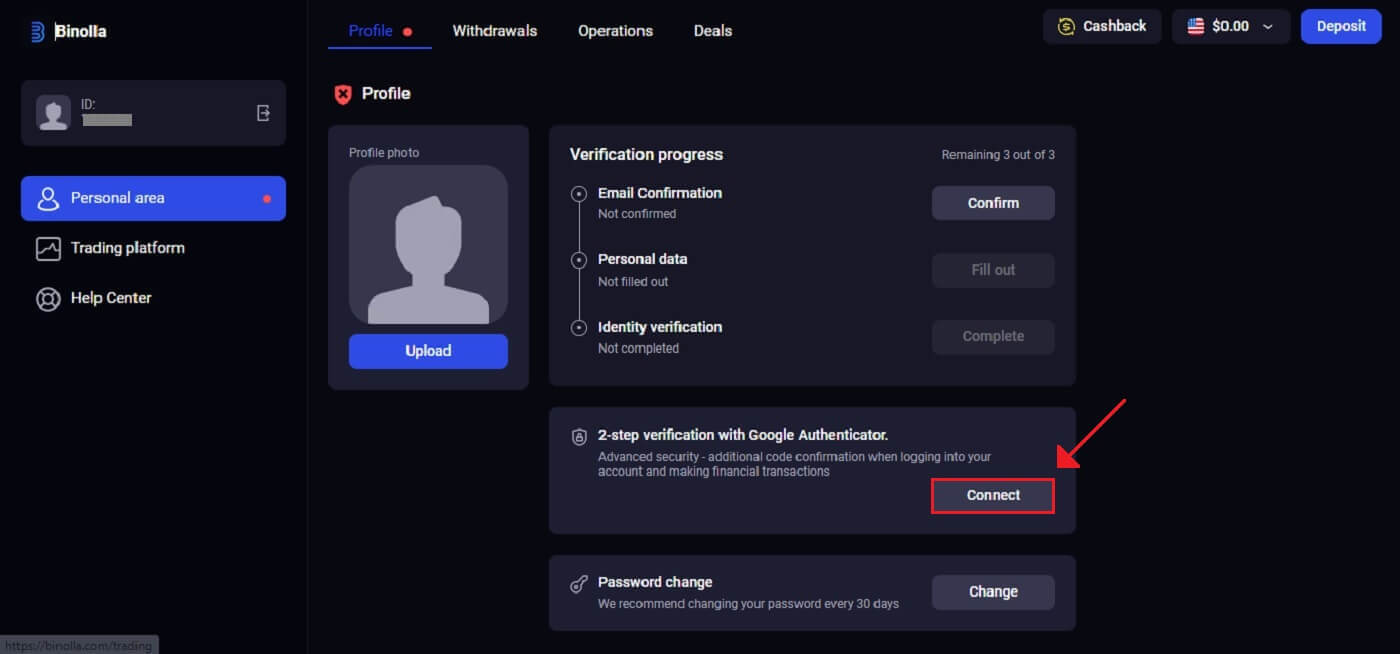 3. Kwenye simu mahiri yako, pakua na usakinishe programu ya Kithibitishaji cha Google, kisha uchague "Inayofuata".
3. Kwenye simu mahiri yako, pakua na usakinishe programu ya Kithibitishaji cha Google, kisha uchague "Inayofuata".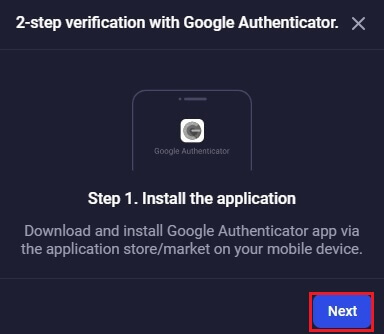
4. Bofya "Inayofuata" baada ya kufungua programu, kuchanganua msimbo wa QR hapo juu, au kuweka msimbo katika programu.
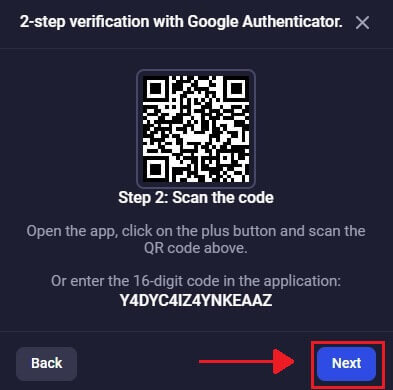
5. Baada ya kuingiza msimbo wa tarakimu 6 uliopewa kwenye programu, bofya "Thibitisha" ili kumaliza kusanidi kithibitishaji.

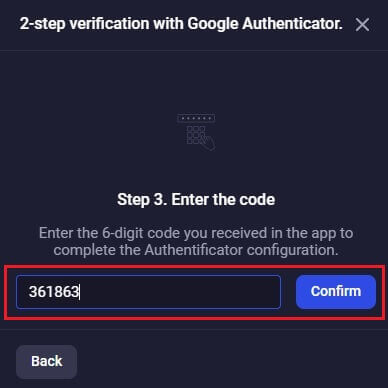
6. Uthibitishaji wa hatua 2 wa Kithibitishaji cha Google umekamilika. Uthibitishaji wa vipengele viwili (2FA) ni kipengele muhimu cha usalama kwenye Binolla. Baada ya 2FA kusanidiwa, utahitaji kuingiza msimbo mpya wa uthibitishaji kila unapoingia katika akaunti yako ya Binolla.
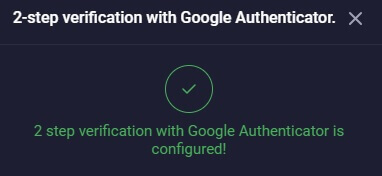
Urejeshaji wa Nenosiri kwa Akaunti za Binolla
Inaweza kuudhi kupoteza ufikiaji wa akaunti yako ya Binolla kwa sababu umepoteza nenosiri lako. Hata hivyo, Binolla hutoa utaratibu wa kuaminika wa kurejesha nenosiri kwa sababu inatambua jinsi ilivyo muhimu kuhifadhi hali ya utumiaji iliyofumwa. Taratibu katika makala hii zitakusaidia kupata nenosiri la akaunti yako ya Binolla na kupata tena ufikiaji wa faili na rasilimali zako muhimu. 1. Kuanza mchakato wa kurejesha nenosiri, bofya "Umesahau nenosiri lako?" .
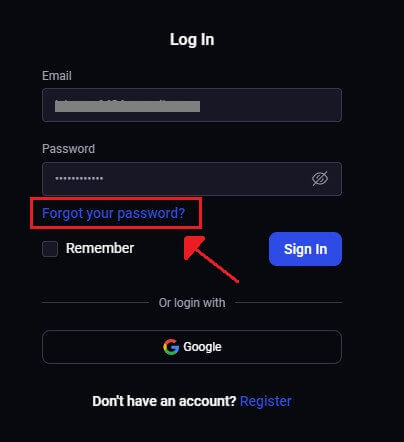
2. Utahitajika kuingiza barua pepe iliyounganishwa na akaunti yako ya Binolla kwenye ukurasa wa kurejesha nenosiri. Endelea baada ya kuingiza kwa uangalifu barua pepe inayofaa na ubofye "Tuma" .
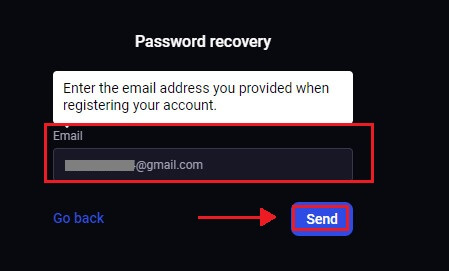
3. Kiungo cha barua pepe cha kurejesha nenosiri kitatumwa na Binolla kwa anwani uliyotoa. Tafuta barua pepe yako kwenye kikasha chako.
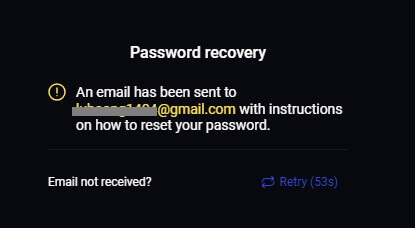
4. Unaweza kufikia sehemu ya kipekee ya tovuti ya Binolla kwa kubofya URL iliyotolewa katika barua pepe. Ingiza nenosiri lako jipya mara mbili hapa, kisha uchague "Badilisha nenosiri" .
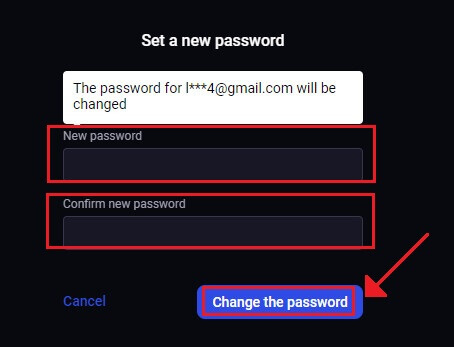
Kufuatia uwekaji upya nenosiri kwa mafanikio, unaweza kurudi kwenye ukurasa wa kuingia wa Binolla na uingie ukitumia maelezo yako ya kuingia yaliyosasishwa. Baada ya ufikiaji wa akaunti yako kurejeshwa, unaweza kuanza kufanya kazi na kufanya mambo mengine.
Jinsi ya Kuthibitisha akaunti ya Binolla
Manufaa ya Kuthibitisha Akaunti Yako ya Binolla
Faida kadhaa za kuvutia za kuthibitisha akaunti yako ya Binolla hufanya kutumia mtandao kuwa salama na rahisi zaidi:- Ili kuhakikisha uhalali wa akaunti na usalama wa mteja, uthibitishaji ni muhimu. Taarifa za mteja zinaweza kuathiriwa na wingi wa vitendo vya kukosa uaminifu, vikiwemo ulaghai na ulaghai, vinavyohatarisha maisha yao.
- Kwa kuthibitisha kwamba mteja si tapeli au tapeli na kwamba ukweli wa akaunti ni kweli, kuthibitisha maelezo yao pia kunatoa uhalali wa ziada kwa akaunti yake.
- Wateja hutoa tovuti na maelezo yao muhimu zaidi wakati wa usajili, na uthibitishaji hufanya kama benki ya data kwa madalali. Zaidi ya hayo, utaratibu wa kuthibitisha akaunti yako unaonyesha kuwa tovuti ni ya kweli na kwamba unapaswa kufungua kesi ili kujilinda wewe na wao.
Ninathibitishaje akaunti yangu kwenye Binolla
Jisajili au IngiaUthibitishaji wa Binolla ni muhimu ili kutumia jukwaa kama mtumiaji aliyeidhinishwa na kutoa pesa ulizopata kutokana na biashara. Ili kuanza utaratibu rahisi, ingia kwenye akaunti. Unaweza pia kutengeneza akaunti ukitumia anwani yako ya barua pepe au akaunti uliyochagua ya mitandao ya kijamii ikiwa tayari wewe si mwanachama.
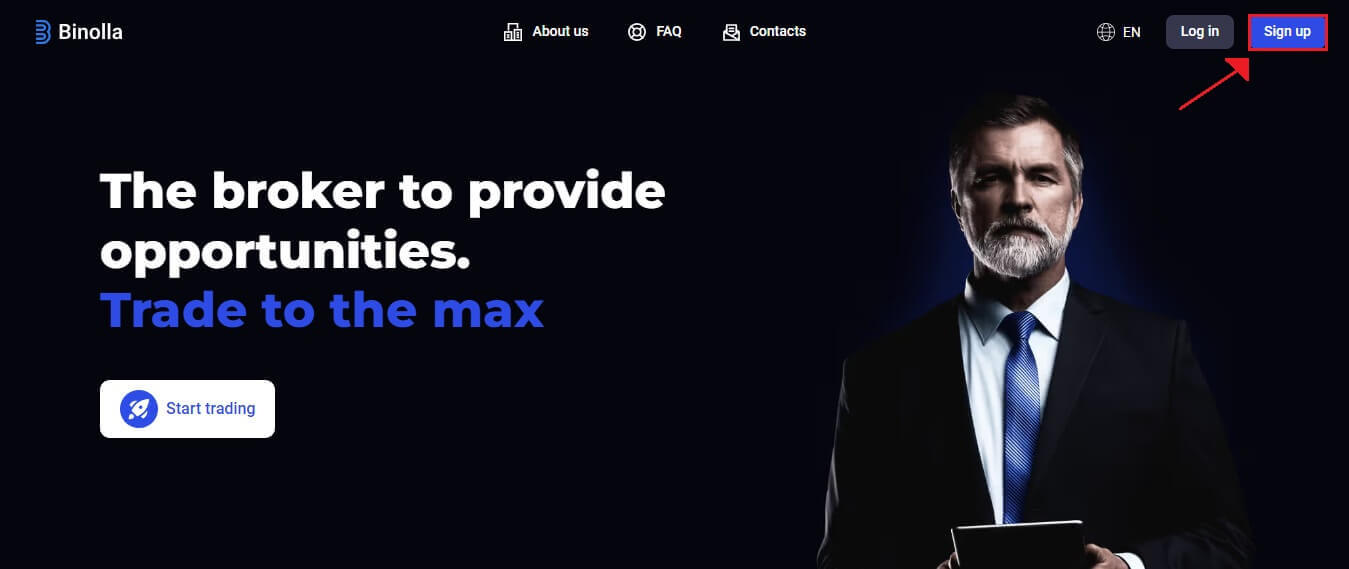
Uthibitishaji wa anwani ya barua pepe
1. Tafuta eneo la "Profaili" la jukwaa baada ya kuingia. 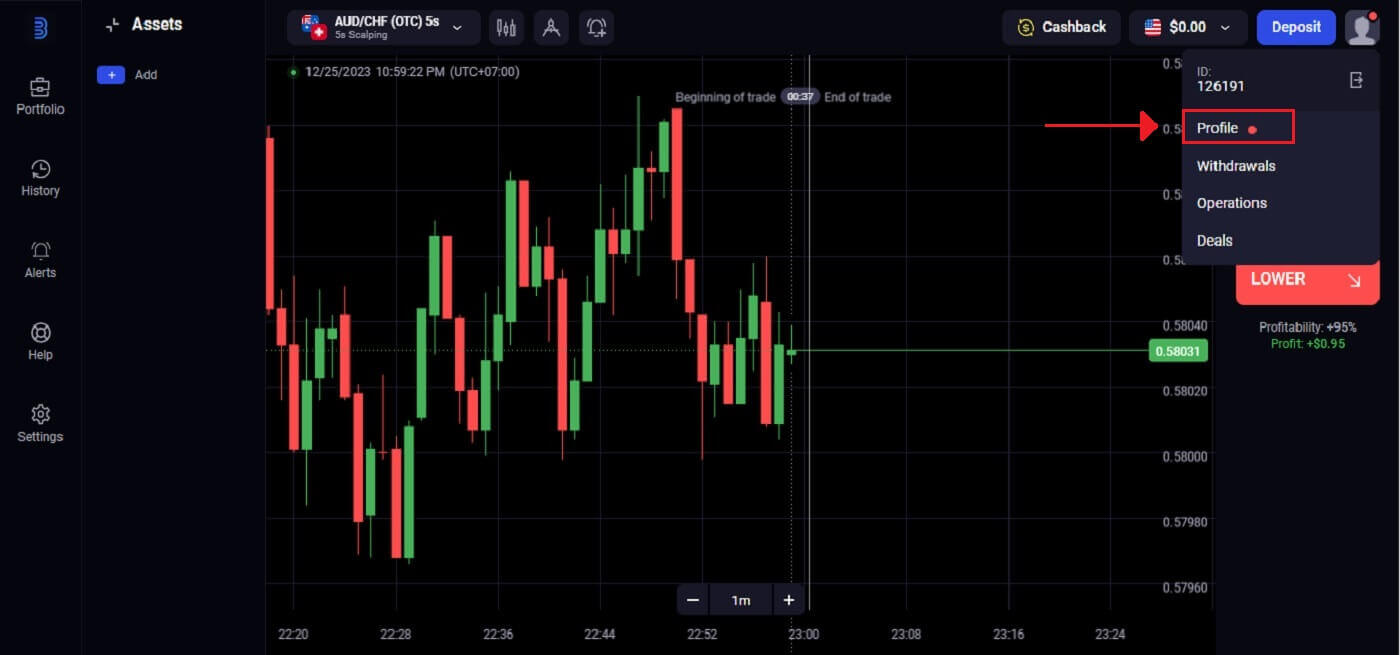
2. Ili kumaliza uthibitishaji wa anwani yako ya barua pepe, ingiza "Thibitisha" .
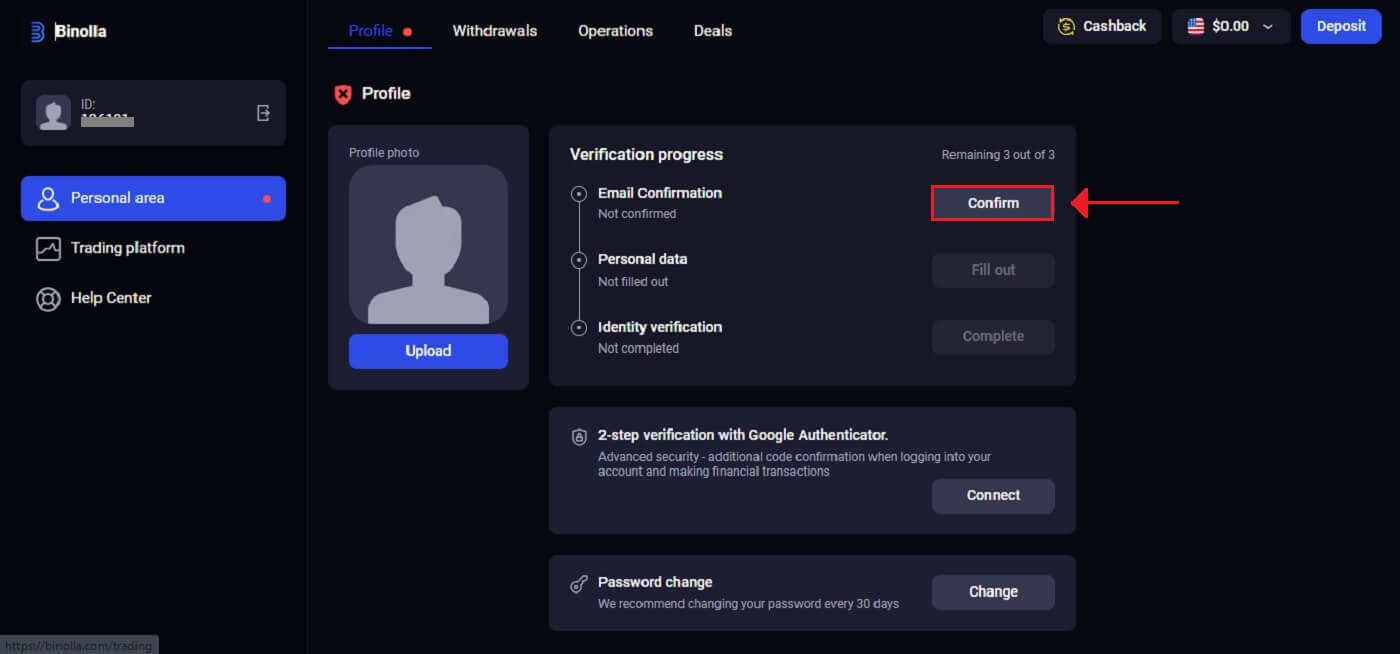
3. Weka msimbo wa tarakimu 6 uliotumwa kwa barua pepe yako.
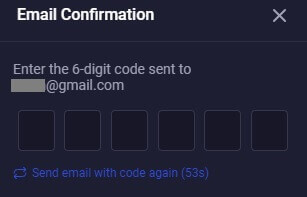
4. Mchakato wa kuthibitisha barua pepe umekamilika. Ikiwa hutapokea barua pepe ya uthibitisho kutoka kwetu hata kidogo, tuma barua pepe kwa [email protected] ukitumia barua pepe uliyotumia kwenye jukwaa. Tutathibitisha barua pepe yako wenyewe.
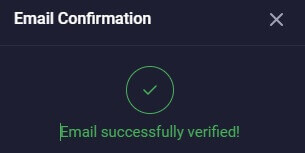
Data ya Kibinafsi
Binolla atakuelekeza katika utaratibu wa uthibitishaji, ambao unaweza kuhitaji kutoa hati zingine pamoja na maelezo ya kibinafsi kama vile jina lako kamili, tarehe ya kuzaliwa, jiji na zaidi. 1. Kwenye chaguo la data ya kibinafsi, bofya "Jaza" .
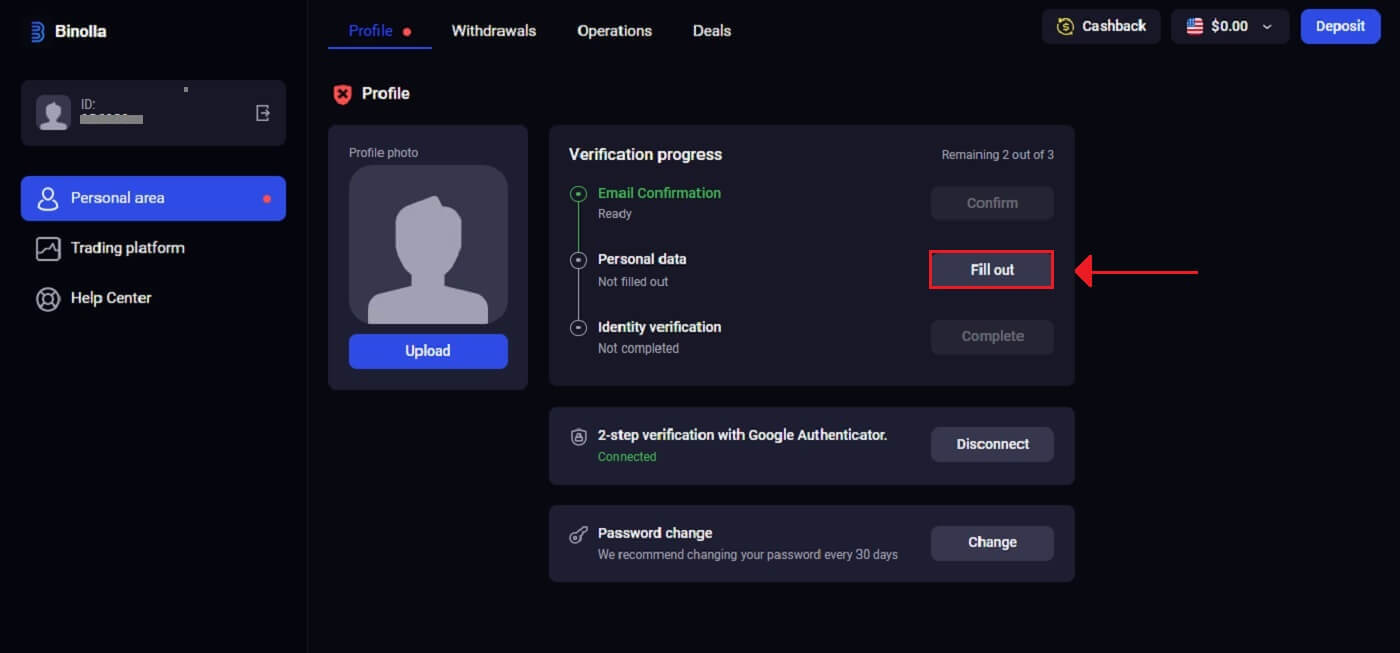
2. Weka maelezo yako jinsi yanavyoonekana kwenye hati yako ya utambulisho na ubofye "Hifadhi" .
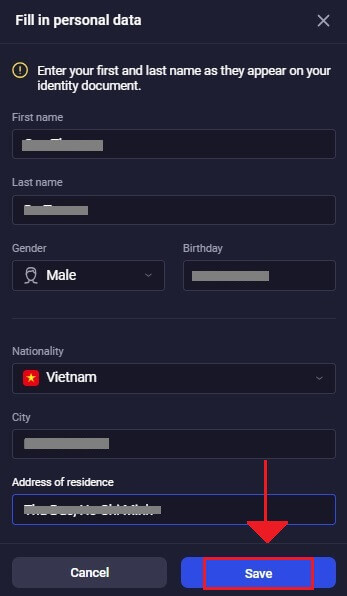
3. Uhifadhi wa data uliofanikiwa.
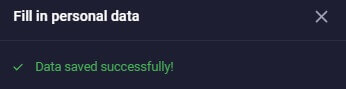
Uthibitishaji wa kitambulisho
1. Bofya "Kamilisha" chini ya chaguo la uthibitishaji wa Kitambulisho. 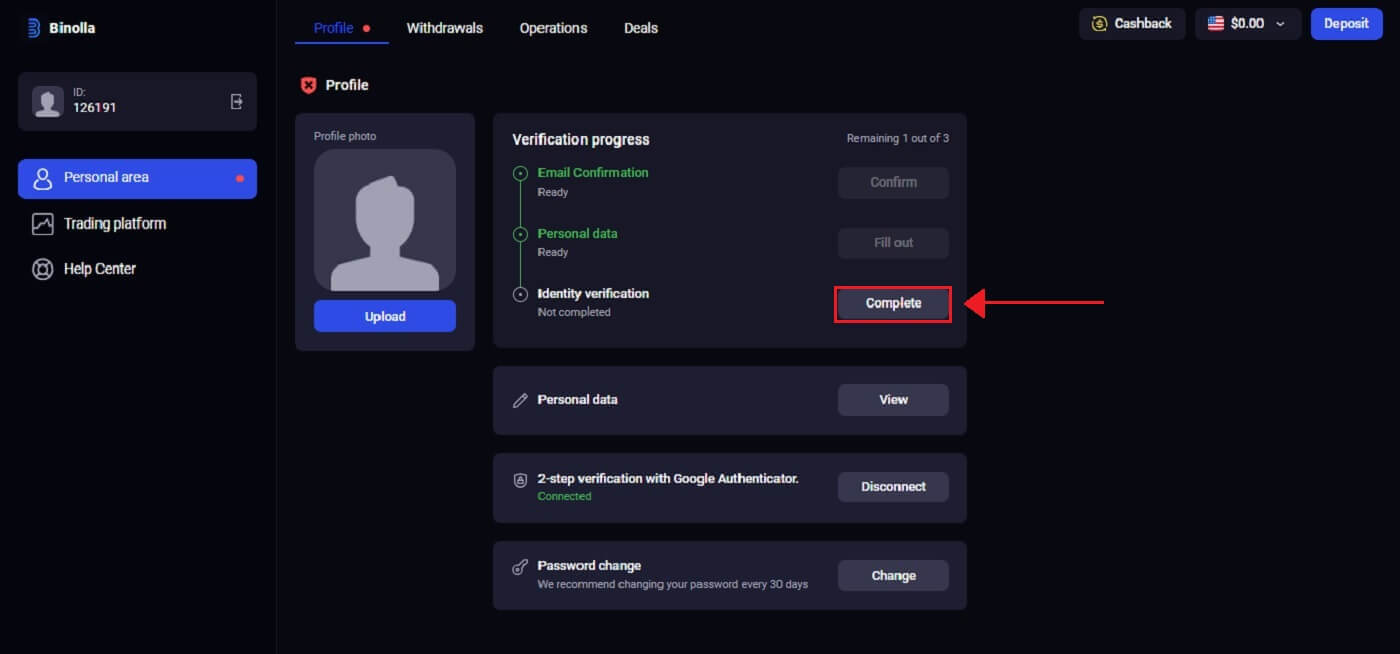
2. Binolla anaomba nambari yako ya simu, kitambulisho (kama vile pasipoti, kadi ya kitambulisho, au leseni ya udereva), na uwezekano wa karatasi zaidi. Bofya "Anza uthibitishaji" .
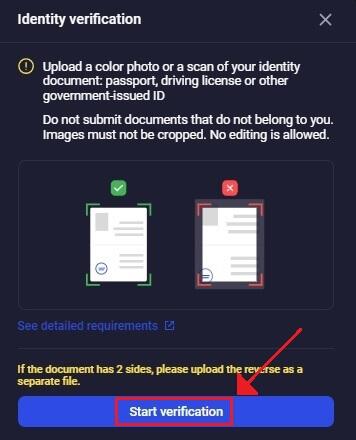
3. Chagua "Ongeza faili" ili kupakia hati.
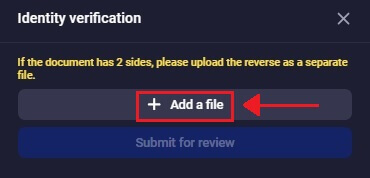
4. Chagua sehemu inayofaa ya wasifu wako, pakia faili yako, kisha ubofye "Wasilisha kwa ukaguzi" .
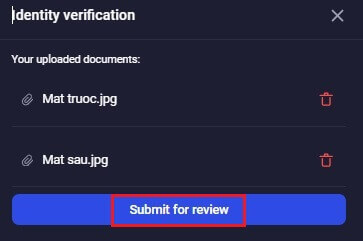
5. Wafanyakazi wa uthibitishaji wa Binolla watachunguza maelezo yako baada ya kuyawasilisha. Uhalali na usahihi wa taarifa iliyowasilishwa unathibitishwa na utaratibu huu.
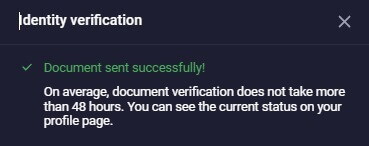
Maswali Yanayoulizwa Mara Kwa Mara
Je, ninawezaje kuhakikisha usalama wa akaunti yangu?
Tunapendekeza sana kuweka manenosiri yenye nguvu zaidi (kwa kutumia herufi kubwa na ndogo, tarakimu na alama) kuanzia mwanzo, kwa hivyo itakuwa vigumu kukisia. Usitumie data sawa ya kuingia (anwani ya barua pepe, nenosiri) kwenye tovuti nyingi, na usiwahi kuhamisha data yako ya kuingia kwa wahusika wengine.
Tunakukumbusha kuwa ni wajibu wako binafsi kuweka data yako ya kibinafsi salama.
Je, inachukua muda gani ili hati zangu zithibitishwe?
Ukaguzi wa faili unafanywa na wataalamu wetu kwa utaratibu wa kuwasili kwa nyaraka. Tunajitahidi tuwezavyo ili kuthibitisha faili siku hiyo hiyo, lakini katika matukio fulani, hundi inaweza kuchukua hadi siku 5 za kazi.
Ikiwa kuna masuala yoyote au faili za ziada zinahitajika kutolewa - utaarifiwa mara moja.
Je, ninaweza kuhamisha ufikiaji wa akaunti yangu kwa wahusika wengine?
Hapana, kwani huu ni ukiukaji wa sheria za jukwaa. Mmiliki wa akaunti hawezi kuhamisha data ya kuingia au kutoa ufikiaji wa akaunti kwa ajili ya biashara kwa mtu mwingine yeyote.
Tafadhali fahamu walaghai, na uweke maelezo yako ya kibinafsi salama.